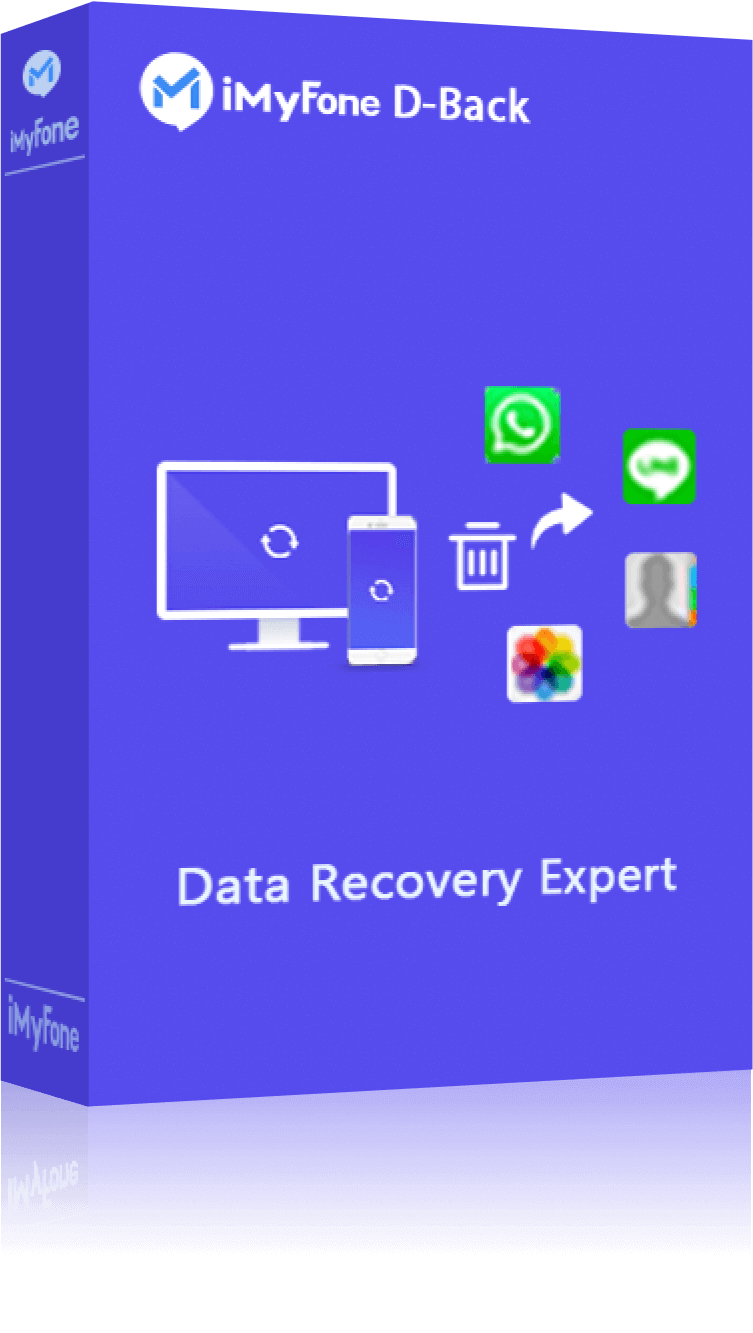لقد واجه العديد من المستخدمين هذه المشكلة: قاموا بنسخ محتوى معين ولكن وجدوا أنه مفقود عند محاولة لصقه. في مثل هذه الحالات، قد يشعرون بالقلق والانزعاج. ولكن لا تقلق! سنرشدك إلى كيفية استرجاع النصوص المنسوخة للاندرويد.
اقرأ هذا الدليل حتى النهاية، وبعدها يمكنك حل مثل هذه المشاكل.

في هذه المقالة: [يخفي]
الجزء الأول: كيفية استرجاع النصوص المنسوخة للاندرويد /آيفون؟
1 كيفية استرجاع النصوص المنسوخة للاندرويد
إذا كنت ترغب في معرفة كيفية استعادة سجل النسخ واللصق على نظام أندرويد، فإن Gboard Keyboard ستساعدك في ذلك. تتيح لك لوحة المفاتيح المدمجة لمستخدمي أندرويد مراقبة كل ما تنسخه في الحافظة واستعادته عند فقده لأسباب غير متوقعة.
علاوة على ذلك، من السهل استعادة سجل الحافظة باستخدام Gboard، إذ ما عليك سوى اتباع خطوات بسيطة لإنجاز المهمة. اتبع الدليل المفصل أدناه لاستعادة بيانات الحافظة المفقودة:
- الخطوة 1: أولًا، افتح تطبيق "Gboard" واختر أيقونة النقاط الثلاث الأفقية من الأعلى.
- الخطوة 2: بعد ذلك، اختر خيار "الحافظة" للمتابعة.
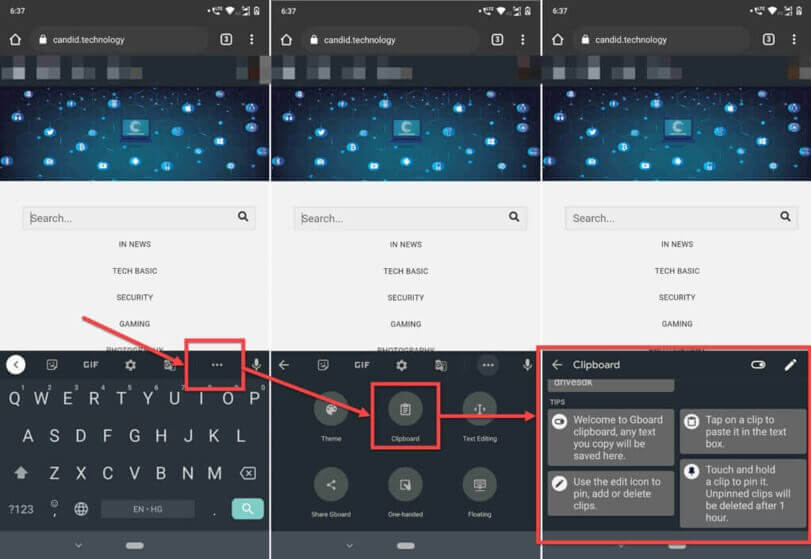
بخلاف استخدام لوحة مفاتيح Gboard، يمكنك أيضًا استخدام تطبيقات خارجية مثل Clipboard Pro، وClipto، وClipboard Manager، وCopyBox لاستعادة سجل النسخ واللصق على أجهزة أندرويد.
2 كيفية استعادة سجل النسخ واللصق على أجهزة آيفون؟
على الرغم من أنك لن تجد طريقة مباشرة للوصول إلى واستعادة سجل النسخ واللصق على جهاز آيفون الخاص بك، يمكنك استرجاع سجل النسخ واللصق من خلال تطبيق الملاحظات. بعد استخدام "تطبيق الملاحظات"، يمكنك استعادة سجل النسخ واللصق على جهاز آيفون الخاص بك.
- الخطوة 1: للبدء، ثبّت تطبيق الملاحظات وشغّله فورًا.
- الخطوة 2: بعد الدخول إلى واجهة التطبيق، انقر باستمرار على منطقة ثم اختر "لصق".
النصائح:
تتيح لك هذه العملية لصق كل ما قمت بنسخه سابقًا ولكن فقدته عند إيقاف تشغيل جهاز آيفون لسبب ما.
الجزء الثاني: كيفية استعادة الملفات المحذوفة نهائيًا على أجهزة أندرويد/آيفون؟
1استعادة الملفات المحذوفة نهائيًا على أجهزة أندرويد باستخدام iMyFone D-Back for Android
لقد قطع برنامج iMyFone D-Back for Android شوطًا طويلًا في استعادة الملفات المحذوفة نهائيًا من أجهزة أندرويد. هناك العديد من المزايا التي تجعل هذه الأداة مميزة، ولكن إمكانية استرجاع البيانات ببضع نقرات بسيطة هي أبرز ما يميزها.
بالإضافة إلى ذلك، يتيح لك iMyFone D-Back for Android استرجاع أكثر من 11 نوعًا من البيانات، بما في ذلك المستندات والبيانات من هاتف والصور ومقاطع الفيديو ورسائل البريد الإلكتروني والصور من حساب جوجل، وغيرها. كما يتيح لك iMyFone D-Back for Android استعادة البيانات من خلال النسخ الاحتياطي.
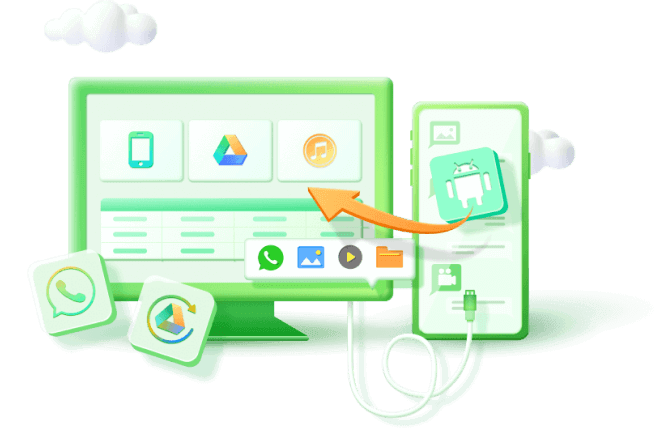
الميزات الرئيسية
- 1.استعادة المحتويات الموجودة على حافظة هاتفك بسرعة وأمان.
- 2.بالإضافة إلى النص المنسوخ والملصق، يمكنك أيضًا استعادة سجل البحث على هاتفك أو الملفات أو الصور المخزنة في تطبيقات مختلفة.
- 3.عملية استعادة البيانات بسيطة وفعالة، مع تعليمات واضحة. يمكنك أيضًا اختيار الجزء الذي تريد استرداده من البيانات في النهاية، مما يوفر الوقت والجهد.
- 4.متوافق مع أكثر من 6000 جهاز أندرويد وجهاز لوحي، بما في ذلك جوجل بيكسل، وشاومي، وهواوي، وأوبو، وغيرها.
كيفية استعادة الملفات المحذوفة من خلال iMyFone D-Back for Android؟
الخطوة ١. نزّل وثبّت iMyFone D-Back for Android.
للبدء، ثبّت أحدث إصدار من أداة استعادة بيانات iMyFone D-Back for Android على جهاز الكمبيوتر الخاص بك، ثم شغّله.
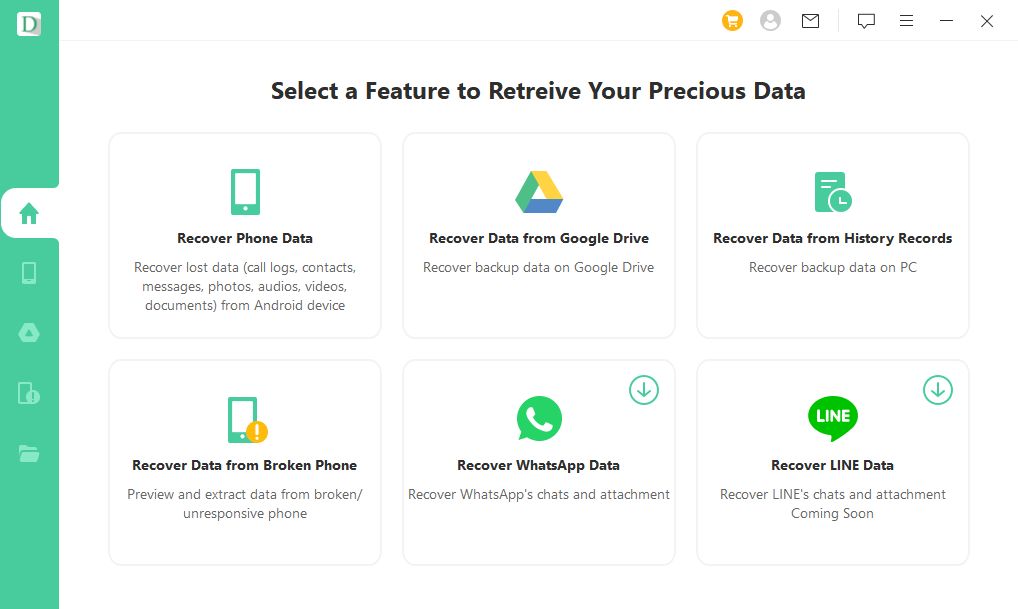
الخطوة ٢. امسح جهازك ضوئيًا.
ستحتاج إلى توصيل هاتف أندرويد بالكمبيوتر عبر كابل USB.
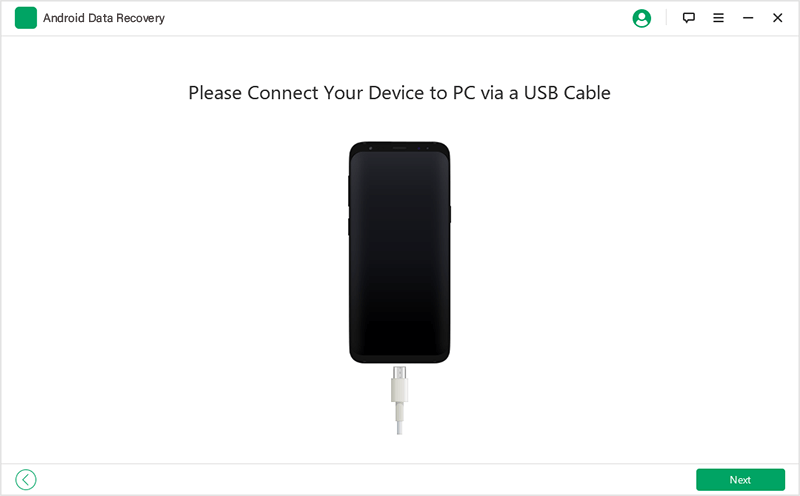
حدد نوع البيانات الذي تريد استرجاعه.
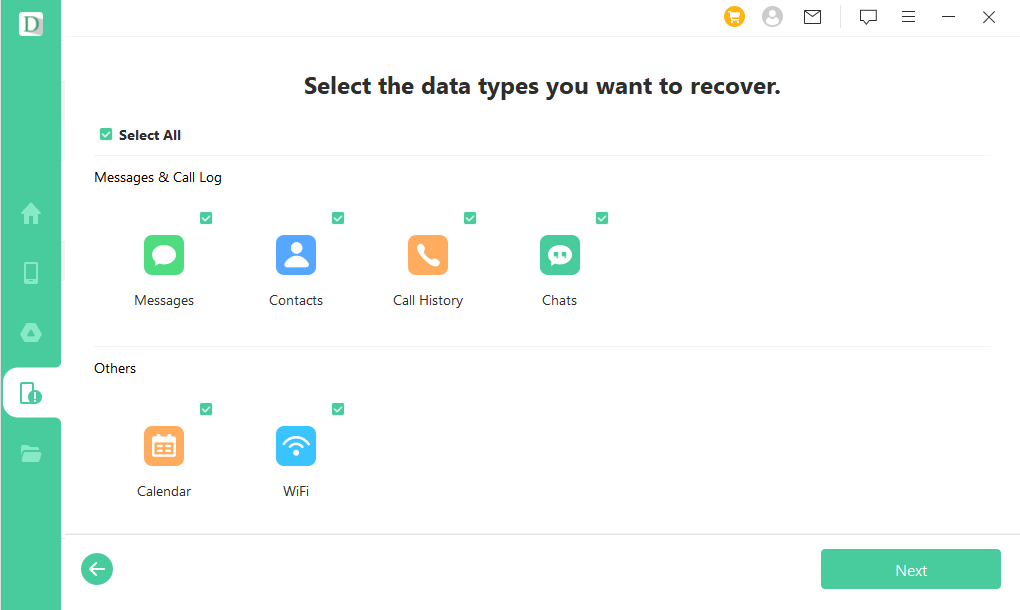
الخطوة 3. انقر على "استعادة".
بعد انتهاء عملية المسح، ستحتاج إلى النقر على أيقونة "استعادة" لبدء استعادة ملفاتك.
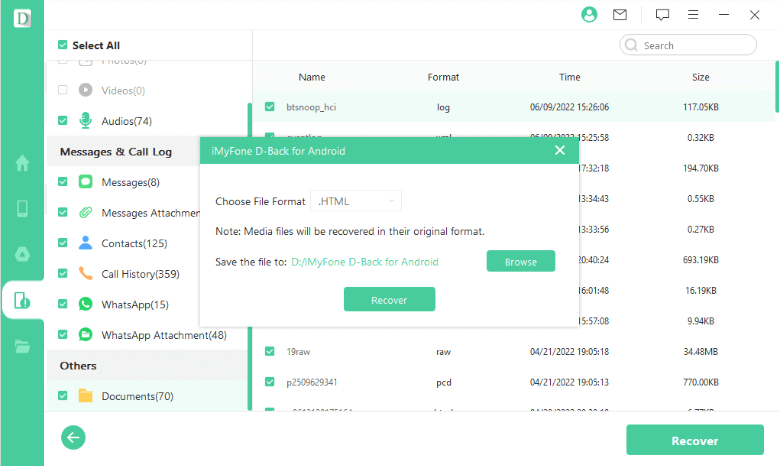
2استعادة الملفات المحذوفة نهائيًا على أجهزة آيفون بثلاث نقرات باستخدام iMyFone D-Back for iOS
يمكنك أيضًا استعادة البيانات المحذوفة من جهاز iPhone الخاص بك باستخدام iMyFone D-Back for iOS .
بالإضافة إلى ذلك، يساعدك iMyFone D-Back for iOS على استعادة البيانات من iCloud وiTunes والنسخ الاحتياطية من برامج خارجية. باستخدام هذه الأداة، يمكنك استعادة أنواع مختلفة من البيانات، بما في ذلك الرسائل ومقاطع الفيديو والصور.
فيما يلي تعليمات مفصلة للاستخدام. يمكن للأصدقاء المهتمين الحضور وإلقاء نظرة!
الجزء الثالث: الأسئلة الشائعة حول استعادة سجل النسخ واللصق
👈 1.كيف ترى سجل الحافظة بالكامل؟
إذا كنت من مستخدمي آيفون وترغب في رؤية سجل الحافظة، يمكنك ذلك بزيارة إعدادات آيفون. بعد ذلك، انتقل إلى أيقونة "لوحة المفاتيح". بعد ذلك، انقر على أيقونة الحافظة. سيساعدك هذا على رؤية البيانات المنسوخة على جهاز آيفون.
👈 2.كيفية استرداد العناصر المنسوخة من الحافظة؟
يمكنك استرداد العناصر المنسوخة من الحافظة على أجهزة للاندرويد وآيفون يتيح لك Gboard استعادة بيانات النسخ واللصق على أجهزة للاندرويد. في الوقت نفسه، يمكنك استعادة بيانات الحافظة المفقودة على جهاز آيفون عبر تطبيق Notes.
الخاتمة
إذا كنت ترغب في معرفة كيفية استرجاع النصوص المنسوخة للاندرويد وللايفون ، فهذا الدليل يلبي جميع احتياجاتك. لقد حرصنا على استكشاف كيفية استرجاع النصوص المنسوخة للايفون وللاندرويد.
من ناحية أخرى، إذا كنت ترغب في استعادة الملفات المحذوفة نهائيًا على أجهزة آيفون أوأندرويد ، فقد يقدم لك iMyFone D-Back for Android أو iOS مساعدة أكبر.
لم لا تجربه؟